- מְחַבֵּר Jason Gerald [email protected].
- Public 2023-12-16 11:12.
- שונה לאחרונה 2025-01-23 12:18.
קבצי NEF הם קבצי תמונות RAW שצולמו במצלמת ניקון. קבצי RAW מכילים מידע ספציפי לכל דגם מצלמה, ולכן כל קובץ RAW שונה. זה יכול לגרום לבעיות אם קובץ NEF נפתח ב- Photoshop, שכן יש לעדכן את Photoshop כדי לתמוך בדגם המצלמה הזה. אם לא ניתן לעדכן את גרסת Photoshop שלך, יש להמיר את הקובץ לסוג קובץ אוניברסלי אחר (DNG) על מנת להיפתח בכל גרסאות Photoshop.
שלב
לפני שנתחיל
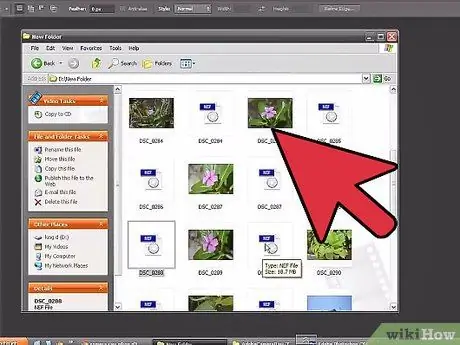
שלב 1. אל תשתמש בתוכנית העברת ניקון להעברת תמונות למחשב
גירסאות ישנות יותר של תוכנית זו עלולות להרוס את קובץ ה- NEF בעת העברתו למחשב. במקום זאת, השתמש ביישום סייר הקבצים המובנה של מערכת ההפעלה כדי להעתיק את קובץ ה- NEF.
שיטה 1 מתוך 2: עדכון פוטושופ
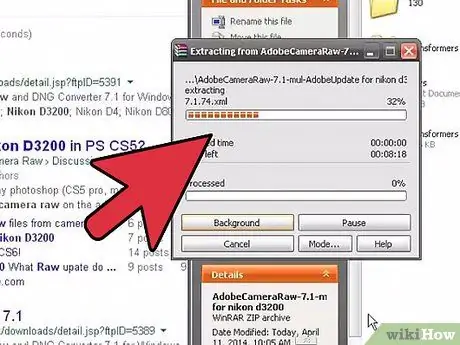
שלב 1. פתח את פוטושופ
הסיבה העיקרית לכך שקבצי NEF לא ייפתחו בפוטושופ היא מכיוון שגרסת התוסף של Photoshop Camera Raw אינה כוללת מידע ספציפי על דגם המצלמה. Adobe אכן מעדכנת את התוסף הזה לתמיכה בדגמי מצלמות חדשות באופן קבוע, אך ייתכן שתצטרך לעדכן אותו בעצמך.
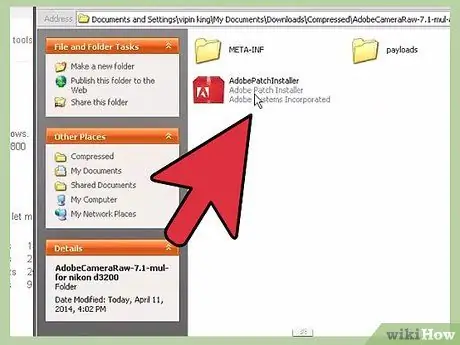
שלב 2. צפה בגרסת הפוטושופ שלך
לחץ על תפריט העזרה ובחר אודות Photoshop…. עבור דגמי מצלמות חדשים יותר, עליך להשתמש ב- Adobe Photoshop CS6 ומטה.
אם אתה משתמש ב- Photoshop CS5 ואילך, יהיה עליך להמיר את קובץ התמונות תחילה
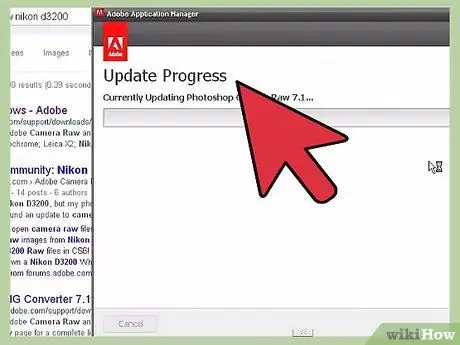
שלב 3. עדכן את התוסף Photoshop Camera Raw
לחץ על תפריט העזרה ובחר עדכן…. בחר את התוסף Photoshop Camera Raw מהרשימה ולחץ על עדכן כדי להוריד את הגירסה העדכנית ביותר של התוסף.
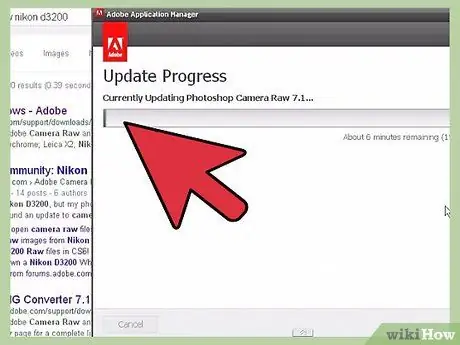
שלב 4. הפעל מחדש את פוטושופ
לאחר עדכון התוסף, הפעל מחדש את Photoshop כדי להחיל את השינויים. נסה לפתוח שוב את קובץ NEF.
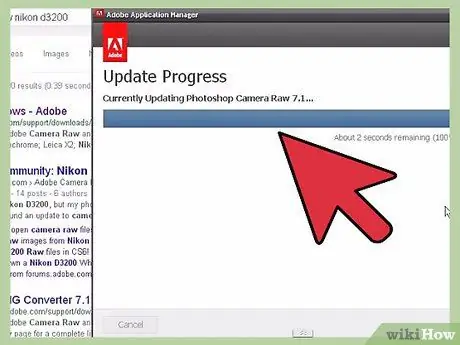
שלב 5. בדוק אם למצלמה שלך יש את גרסת התמיכה הדרושה לה
אם המצלמה שלך היא דגם חדש, יתכן שהיא לא נתמכת על ידי התוסף Photoshop Camera Raw. תוכל לבדוק את דגמי ניקון שכבר נתמכים כאן.
אם לא, יהיה עליך להמיר את הקובץ כדי לפתוח אותו ב- Photoshop. ראה כיצד להמיר קבצים בסעיף הבא
שיטה 2 מתוך 2: המרת קבצים
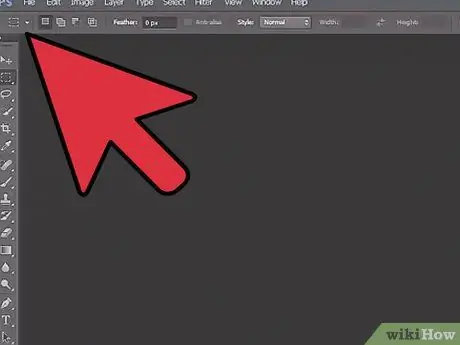
שלב 1. הבן מדוע עליך להמיר קבצים
קבצי NEF הם קבצי תמונות RAW השונים עבור כל דגם Nikon. כדי לפתוח אותו, Photoshop חייבת להיות בעלת הגרסה העדכנית ביותר של התוסף Photoshop Camera Raw. הגירסה העדכנית ביותר של תוסף זה אינה זמינה אם אתה מפעיל את Photoshop CS5 או מוקדם יותר, כך שהדרך היחידה לפתוח אותו ב- Photoshop היא להמיר אותו.
- אתה תמיר את הקובץ לפורמט DNG (Digital Negative Gallery) כך שתוכל לפתוח אותו ב- Photoshop.
- יהיה עליך גם להמיר את הקובץ אם יש לך כבר את הגרסה העדכנית ביותר של Photoshop אך התוסף אינו תומך בדגם המצלמה החדש שלך.
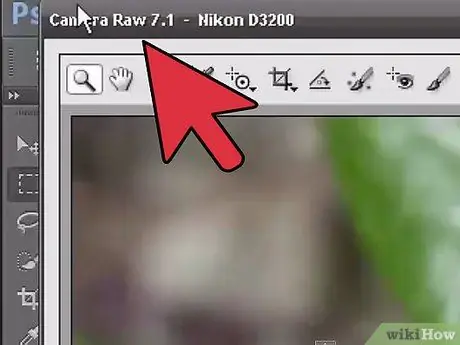
שלב 2. הורד ממיר Adobe DNG
זהו כלי עזר בחינם עבור Windows ו- OS X. אתה יכול להוריד אותו בחינם מכאן.
לאחר השלמת ההורדה, הפעל את תוכנית ההתקנה להתקנת ממיר זה למחשב שלך

שלב 3. הפעל את תוכנית הממיר
לאחר השלמת ההתקנה, הפעל את תוכנית ממיר Adobe DNG.
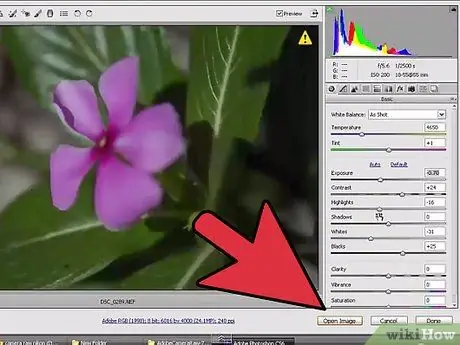
שלב 4. בחר את הקובץ להמרה
לחץ על הלחצן בחר תיקיה … בחלק הראשון כדי לבחור את התמונות להמרה.
תוכל לבחור רק ספרייה המכילה מספר תמונות, לא תמונה אחת
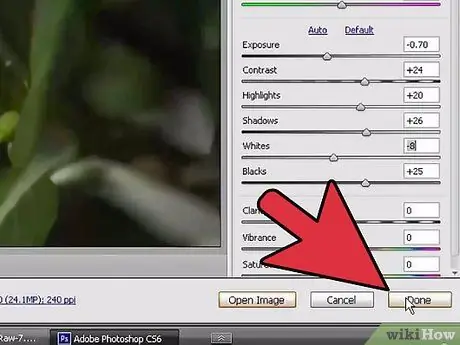
שלב 5. בחר היכן ברצונך לשמור את התמונות שהומרו
בדרך כלל תמונות אלה נשמרות באותו מיקום כמו ספריית התמונות המקורית.
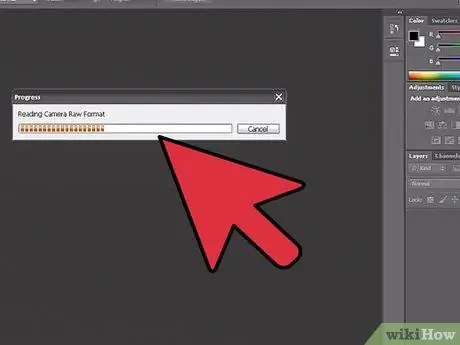
שלב 6. ציין את הגדרות שמות התמונות
בחלק השלישי, אתה יכול להגדיר את שם הקובץ של התמונה שהוסבה. באופן כללי, שמות הקבצים החדשים האלה זהים לקבצים המקוריים, אך בתוספת סיומת.dng.
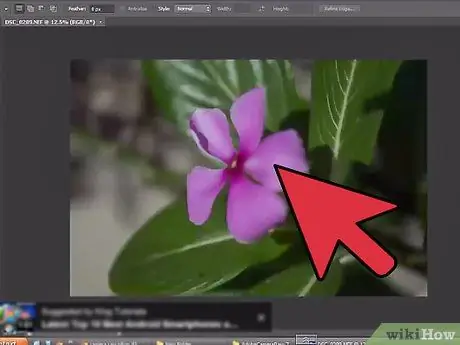
שלב 7. הגדר העדפות תאימות
רוב המשתמשים יכולים לאפשר זאת, אך אם ברצונך להמיר את התמונה לפתיחה בגרסה ישנה יותר של Adobe Photoshop, לחץ על הלחצן שנה העדפות … ובחר את הגירסה שבה אתה משתמש מהתפריט הנפתח תאימות.
אם ברצונך להטביע את קובץ ה- NEF המקורי בקובץ DNG, תוכל לבחור אותו מתפריט העדפות. זה יוביל לקובץ DNG גדול יותר, אך תוכל לחלץ את קובץ NEF מאוחר יותר במידת הצורך
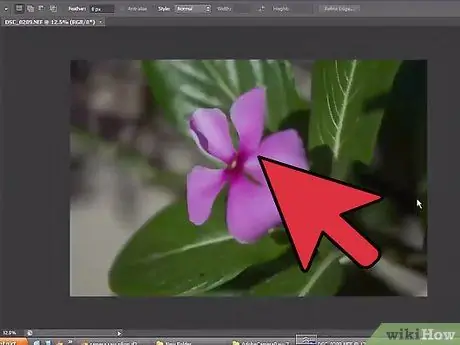
שלב 8. התחל את תהליך ההמרה
לאחר שההגדרות שלך נכונות, לחץ על כפתור המר כדי להתחיל להמיר את הקובץ. זה עלול לקחת זמן, במיוחד אם אתה ממיר קבצים מרובים בבת אחת.






